¿Sabías que el lenguaje de programación en Excel es el más utilizado del mundo? ¡Así es! Las fórmulas de Excel tienen más usuarios que todos los programadores de C, C ++, C#, Java y Python en todo el planeta . A pesar de su gran éxito, como todo lenguaje de programación, Excel tiene algunas debilidades…
En los últimos años, se ha detectado que las deficiencias principales del lenguaje de códigos de programación en Excel, son que las fórmulas solo admiten valores escalares (números, cadenas y booleanos) y, además, no permite a los usuarios definir nuevas funciones o personalizarlas.
¡Pero eso ya cambió! Si te preguntabas cómo aprender a programar en Excel utilizando fórmulas y funciones personalizadas, entonces… ¡Tienes que conocer el nuevo proyecto de fórmulas y funciones llamado LAMBDA!
En esta nota te contaremos qué es LAMBDA, cómo habilitar la nueva función en programación en Excel, qué hace la nueva función y cómo crearla y ejecutarla desde cero.
¡Empecemos!
¿Qué es LAMBDA en Excel?
Cuando hablamos de las nuevas funciones del lenguaje de programación en Excel, definitivamente estamos hablando de la nueva función LAMBDA, pero entonces, ¿qué es LAMBDA y cómo se relaciona con el lenguaje de programación en Excel para principiantes o avanzados?
¡Hacia allá vamos!
El sitio oficial de Microsoft Excel nos cuenta de qué trata este ambicioso proyecto realizado entre el Calc Intelligence en Microsoft Research Cambridge y el equipo de Excel, con el objetivo de transformar fórmulas de hojas de cálculo en un lenguaje de programación en Excel completo.
Entonces, ¿qué es programar en Excel usando LAMBDA? La programación en Excel desde cero empieza y termina con LAMBDA, ya que esta nueva función permite a los usuarios definir nuevas funciones escritas en el propio lenguaje de fórmulas de Excel. ¿Cómo así?
¡Fácil! Usa la función LAMBDA para crear funciones personalizadas reutilizables y asignarles un nombre descriptivo. Esta nueva función de programación en Excel, está disponible en el programa y se denomina como una función nativa de Excel.
Por consiguiente, ¿cómo activar la función de LAMBDA en Excel? En pocas palabras, puedes crear una función para una fórmula que sueles usar, sin necesidad de copiar y pegar la fórmula, añadiendo de manera efectiva sus propias funciones y guardándolo en la librería nativa de funciones de programación en Excel.
Y, además, una función LAMBDA funciona sin macros, VBA o JavaScript, por lo que todos los usuarios (y no solo programadores) pueden beneficiarse de ella.
➤ Un ejemplo de las funciones personalizadas de programación en Excel utilizando LAMBDA:
Digamos que tienes una fórmula y la quieres guardar con un nombre personalizado para su posterior uso. Entonces, la llamaremos “BestFunction”, en lugar de escribir la larga fórmula original, puedes consultar BestFunction () en cualquier lugar del libro de trabajo y listo.
Definitivamente con LAMBDA, el lenguaje de programación en Excel, se ha convertido en Turing completo. Ahora puedes escribir cualquier cálculo en el lenguaje de programación y fórmulas de Excel.
Por ello, si te preguntan, ¿cómo se llama el nuevo lenguaje de programación en Excel? Ya sabes cual es la respuesta… ¡LAMBDA! Ahora veamos cuál es la sintaxis y cómo habilitar la nueva función LAMBDA en Excel.
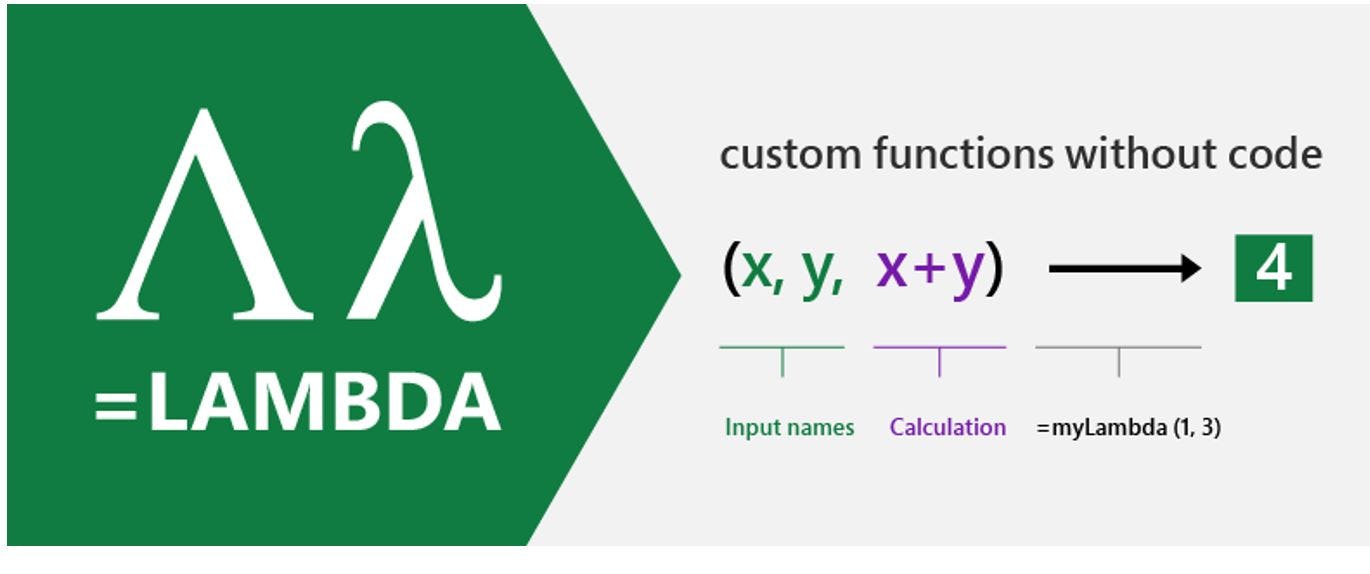 Imagen: Microsoft Excel
Imagen: Microsoft Excel
¿Cómo habilitar la función de programación en Excel?
Para habilitar la función LAMBDA, como nuevo lenguaje de programación en Excel, deberás obtener la suscripción a Microsoft Office 365 y, además, es necesario contar con la última versión de Microsoft Office instalada.
Además, hay un detalle importante: para ejecutar la nueva función de programación en Excel, es necesario que estés suscrito y seas participante de Office Insider.
¿Cuál es la sintaxis de LAMBDA en Excel?
=LAMBDA([parámetro1, parámetro2, …,] cálculo)
- Parámetro: es un valor que se utiliza para la función. Como una celda, cadena o número. Puedes especificar hasta 253 parámetros y este argumento es opcional.
- Cálculo: es la fórmula que vas a ejecutar como el resultado de la función. Debe ser el último argumento y debe devolver un resultado. Este argumento en la función de programación en Excel es obligatorio.
¿Qué hace la nueva función de programación en Excel?
Como te mencionamos líneas arriba, Lambda es una función de programación en Excel que está integrada a la plataforma para ayudarte a acortar la sintaxis de cualquier fórmula. A continuación, te compartimos algunos ejemplos de las funciones definidas por el usuario en Excel utilizando LAMBDA.
- Contar las celdas según las condiciones especificadas con las funciones COUNTIFS, SUMPRODUCT & COUNTA en Excel.
- Usar declaraciones IF y AND como fórmulas en lugar de solo valores para no tener que escribir la sintaxis larga.
- Usar declaraciones OR como fórmulas, en lugar de solo valores.
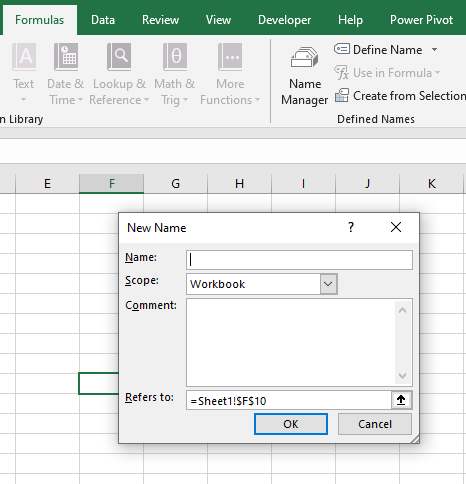
Imagen: theexcelexperts
¿Cómo crear una función de programación básica en Excel?
Bien, para crear una función de programación básica y personalizada en Excel con la nueva herramienta LAMBDA, solo necesitas emplear los siguientes 4 pasos básicos que nos comparte el blog de expertos en Excel, conocido como The Excel Experts:
- Verificar la lógica que usarás con una fórmula estándar.
- Crear y probar una versión LAMBDA genérica (sin nombre) de la fórmula.
- Nombrar y definir la fórmula LAMBDA con el administrador de nombres.
- Llamar a la nueva función personalizada con el nombre definido.
➤ Entonces, las funciones de LAMBDA en Excel en español o en inglés, generalmente se crean y depuran en la barra de fórmulas dentro de una hoja de trabajo, luego se mueven al administrador de nombres para asignarles un nombre que se puede utilizar en cualquier lugar del libro de Excel. Genial, ¿no?
¿Cómo ejecutar una función personalizada en Excel?
El uso más básico para ejecutar la nueva función de programación en Excel, es agregando declaraciones IF-THEN en las hojas de cálculo que solo aparecen cuando ocurre una condición que ha sido definida.
➤ Como por ejemplo:
IF [A] = [value], muestra este valor o, de lo contrario, muestra otro valor.
El ejemplo de la función en LAMBDA, está escrito exactamente como lo escribirías en Excel. La declaración “IF-THEN”, le dice a Excel cuándo mostrar el primer valor y cuándo mostrar el segundo, por lo que si la celda A tiene un cierto valor, entonces, esa etiqueta se mostrará en lugar de otra.
➤ Ojito: puedes usar cualquier fórmula en la declaración “IF-THEN”, no solo valores.
El siguiente paso, en la nueva función de programación en Excel usando la declaración IF-THEN, es definir qué valores la activarán. Para ello, puedes hacer lo siguiente utilizando cualquiera de estos métodos:
- Usa una fórmula = IF () en una celda diferente y conecta esa referencia de celda a otra celda con la función de Excel LAMBDA.
- Usa una fórmula de validación de datos en otra celda y conéctala a la función de Excel LAMBADA para que la entrada provenga de lo que selecciones en el menú desplegable la próxima vez que abras tu hoja de cálculo.

Imagen: Exceljet
Bien, para refrescarte la memoria sobre cómo utilizar IF-THEN en la programación en Excel, hemos acudido a nuestro profesor Valentín Rodríguez Del Pozo, del curso online Excel avanzado para expertos, quien nos cuenta un poco más cómo ejecutar las fórmulas en Excel.
“Si nosotros ponemos IF, una condición SI en castellano, esta variable será igual a “A” (es un valor y no una variable llamada A), entonces, THEN ejecuta lo que viene a continuación. END IF, es la forma de decir termina o hasta acá llega lo que hay que hacer si se cumple lo que habíamos colocado.
Por ejemplo, puedes colocar la condición IF y ordenar que si algo empieza con B, entonces deberá escribir al lado (en otra celda) las palabras “comienza con B”.
Fíjate cómo funciona la lógica del nuevo código: si ocurre que esta variable es A: IF primletnom = A Then, entonces, escribes en la celda B1: Range (“B1”) .Value = “Comienza con A”. Y, si eso no sucede, puedes introducir una nueva condición”.
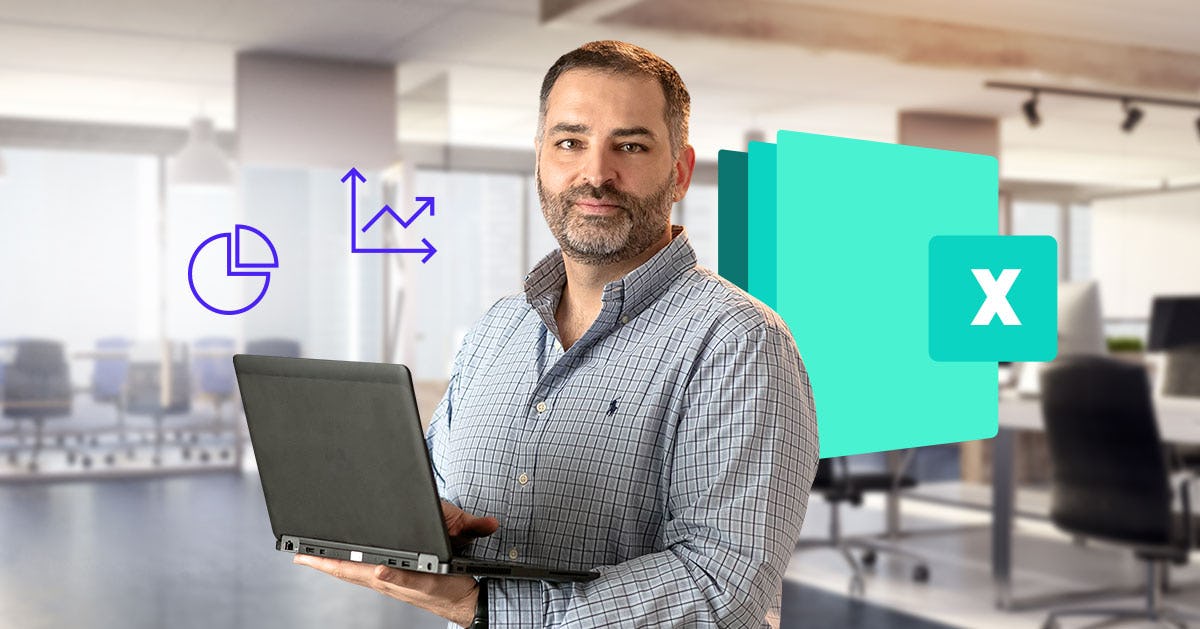
¿Qué tomar en cuenta en la función de programación en Excel?
Microsoft Excel nos comparte 4 puntos importantes a tomar en cuenta al momento de utilizar la función LAMBDA en la programación de Excel.
- Si escribes más de 253 parámetros, Excel devolverá un error #VALOR!.
- Si un número incorrecto de argumentos se utilizan en la función LAMBDA, Excel devolverá un error #VALOR!.
- Si ejecutas una función LAMBDA desde dentro de la misma función y la llamada es circular, Excel devolverá un error #NUM! .
- Si creas una función LAMBDA en una celda sin llamarla desde la celda, Excel devolverá un error #CALC! .
➤ Ojito: los nombres y parámetros de LAMBDA, siguen las reglas sintácticas de Excel para las nomenclaturas, con una sola excepción: no se usa un período (.) en un nombre de parámetro.
Finalmente, si te gusta el lenguaje de programación y eres un Excel Lover, entonces las funciones de LAMBDA te facilitarán la vida. Solo recuerda: sigue las prácticas recomendadas en esta nota cuando crees una función LAMBDA, tal y como lo haces con cualquier otra fórmula de Excel.
Y, si quieres conocer más acerca de data y análitica, te recomendamos nuestros cursos online de Business Intelligence, Analytics, Data engineering y más.
¡Buena suerte, compa!